คิดให้ใหญ่ขึ้นจากคู่มือผู้ใช้ Filmora
-
ข้อกำหนดความต้องการของระบบ
-
คุณสมบัติใหม่
-
คุณสมบัติเอไอ
- AI แปลงข้อความเป็นวิดีโอสำหรับ Windows
- การแก้ไข AI Copilot สำหรับ Windows
- เครื่องมือสร้างภาพขนาดย่อ AI สำหรับ Windows
- AI ตัวกำจัดเสียงร้องสำหรับ Windows
- การแก้ไขข้อความ AI สำหรับ Windows
- การปกป้องโทนสีผิว AI สำหรับ Windows
- AI เครื่องสร้างเพลงสำหรับ Windows
- AI มาสก์อัจฉริยะสำหรับ Windows
- ไฮไลท์อัตโนมัติ
- เอฟเฟกต์ภาพบุคคล AI
- AI ลดเสียงรบกวนสำหรับ Windows
- AI การยืดเสียงสำหรับ Windows
- AI คัตเอาท์อัจฉริยะ
- ฟีเจอร์การตรวจจับฉาก
- ระบบลดเสียงอัตโนมัติ
- การลดเสียงอัตโนมัติใน Filmora X
- การทำให้เป็นมาตรฐานอัตโนมัติ
- การตรวจจับความเงียบ
- เอฟเฟกต์สติ๊กเกอร์ AR
- ซิงค์จังหวะอัตโนมัติ
- ปรับเฟรมวิดีโออัตโนมัติ
- ปลั๊กอิน ChatGPT - การเขียนคำโฆษณา AI
- รูปภาพ AI สำหรับ Windows
-
เริ่มต้นเลย
-
การสร้างโครงการ
-
การสร้างโครงการใหม่
-
-
การนำเข้าและการบันทึก
-
สื่อสำหรับการใช้งาน
-
คู่มือเสียง
-
-
การแก้ไข
-
การแก้ไขวิดีโอ
- เปิด / ปิดคลิปใน Windows
- การลบคลิปอัตโนมัติสำหรับ Windows
- การแก้ไขหลายคลิปสำหรับ Windows
- คลิปประกอบสำหรับ Windows
- ซูเปอร์สโลว์โมชันพร้อมออปติคัลโฟลว์สำหรับ Windows
- ทางลัดความเร็วในการเล่นสำหรับ Windows
- มาร์กเกอร์สำหรับ Windows
- ทำเครื่องหมายรายการโปรดสำหรับ Windows
- พื้นหลังที่ปรับแต่งได้สำหรับวิดีโอ และรูปภาพ
- การเร่งความเร็ว
- ความเร็วสม่ำเสมอ
- การติดตามการเคลื่อนไหว
- เลเยอร์การปรับสำหรับ Windows
- ระบบป้องกันภาพสั่นไหว
- คอมโพสิต
- การแปลง
- ตัวเลือกเส้นขอบ
- พรีเซตเทมเพลต
- ใช้การปรับแต่งอัตโนมัติ
- การใช้งานเงาตกกระทบ
- การใช้งานเฟรมค้าง
- เอฟเฟกต์ Face - Off
- เอฟเฟกต์ภาพเบลอแบบโมเสก
- สร้างวิดีโอแบบแยกหน้าจอ
- การสร้างเอฟเฟกต์ PIP
- การเล่นวิดีโอในแบบย้อนกลับ
- สแนปชอตวิดีโอ
- ใช้มาสก์กับวิดีโอ
- เปลี่ยนความเร็วในการเล่นวิดีโอ
-
การแก้ไขเสียง
-
แก้ไขสี
-
-
ข้อความและคำบรรยาย
-
ภาพเคลื่อนไหวและคีย์เฟรม
-
เอฟเฟกต์และการเปลี่ยนภาพ
-
สติ๊กเกอร์
-
การส่งออกและการสำรองข้อมูลบนคลาวด์
-
กำลังส่งออก
-
การสำรองข้อมูลบนคลาวด์
-
-
การทำงานร่วมกัน Win
-
การปรับปรุงประสิทธิภาพและการแก้ไขปัญหา
ขั้นตอนการทำงาน และภาพรวมสำหรับการส่งออก
ขั้นตอนการทำงานของการส่งออก
คุณจะส่งออกวิดีโอเมื่อคุณแก้ไขเสร็จแล้ว นี่คือขั้นตอนการทำงานของการส่งออก:
- ขั้นแรก ค้นหาปุ่ม "ส่งออก" บน Filmora แล้วคลิก
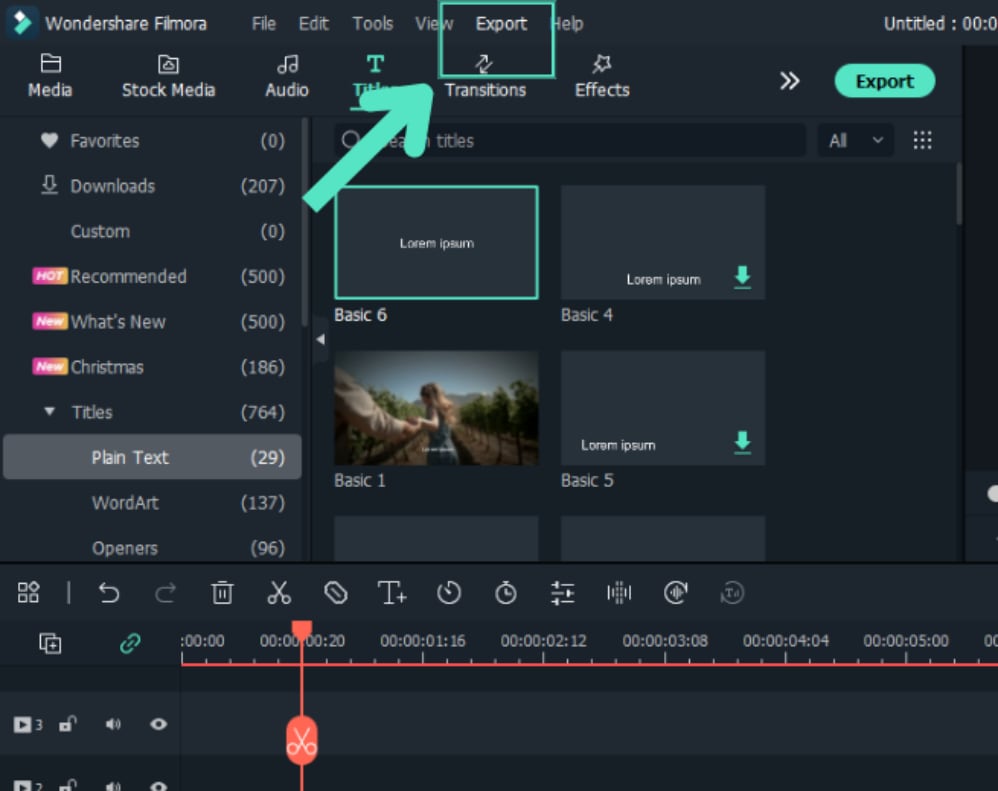
- [没有发现file]
- คุณจะเห็น 8 ตัวเลือกสำหรับการส่งออก เช่น สร้างวิดีโอ, เลือกช่วงคลิป, ส่งออกคลิปที่เลือก, ส่งออกไปยังอุปกรณ์, อัปโหลดไปยัง Youtube, อัปโหลดไปยัง Vimeo, อัปโหลดไปยัง TikTok และเบิร์น DVD
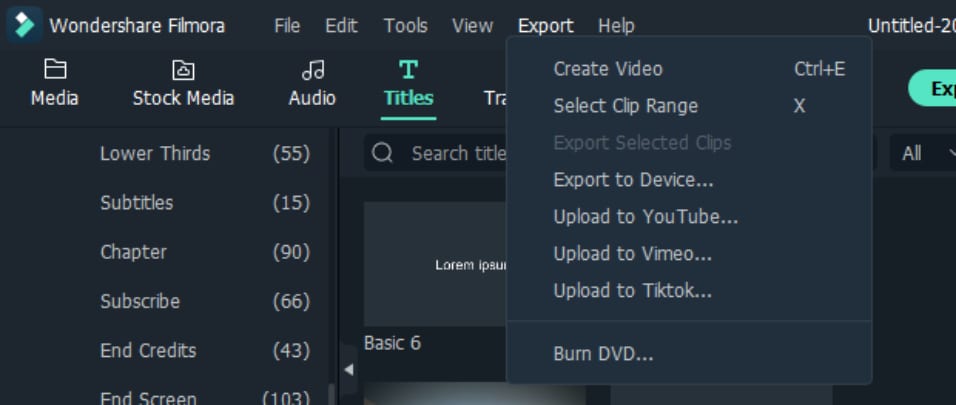
- หากคุณไม่แน่ใจว่า จะเลือกอันไหน เพียงเลือกอันแรก “สร้างวิดีโอ” คุณจะเห็นตัวเลือกอื่นๆ ทั้งหมดสำหรับการส่งออก
- เลือกวิธีเดียวที่คุณต้องการส่งออกแล้วคลิกปุ่ม "ส่งออก" คุณจะเห็นวิดีโอของคุณในตำแหน่งที่ระบุ
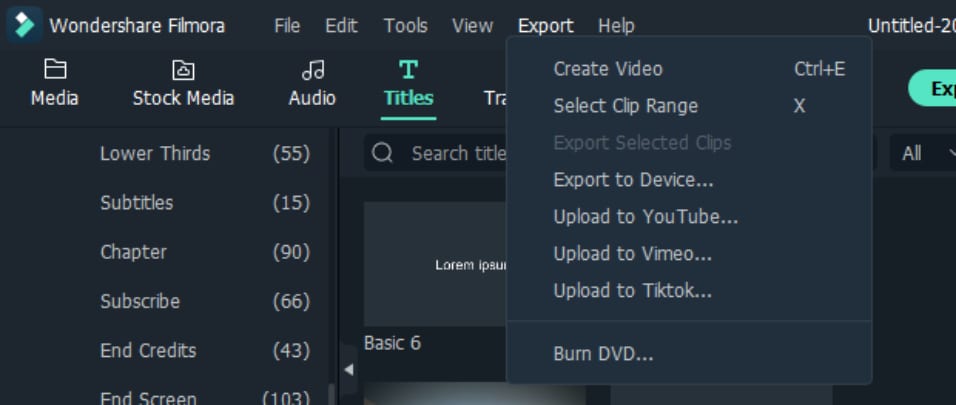
หากต้องการส่งออกคลิปวิดีโอตั้งแต่ 1 คลิปขึ้นไป คุณสามารถทำตามขั้นตอนด้านล่าง:
- เลือกคลิปวิดีโอตั้งแต่ 1 คลิปขึ้นไปบนไทม์ไลน์แล้วคลิกขวาเพื่อส่งออกคลิปอย่างง่ายดาย และรวดเร็ว แทนที่จะต้องส่งออกทั้งโปรเจ็กต์
- ตอนนี้ คุณจะเห็นหน้าต่างใหม่ปรากฏขึ้น และคุณสามารถเลือกรูปแบบวิดีโอ ระดับคุณภาพ เส้นทางการบันทึก (โฟลเดอร์หรืออุปกรณ์ในเครื่อง) และการตั้งค่าอื่นๆ ได้แล้ว
- คลิกปุ่ม "ส่งออก" เพื่อเริ่มส่งออกคลิปวิดีโอที่คุณต้องการ คุณสามารถดูตัวอย่างวิดีโอ และอัตราความคืบหน้าได้
ภาพรวมการส่งออก
Filmora มี 5 วิธีในการส่งออกวิดีโอของคุณ นี่คือการแนะนำ 5 วิธี คุณสามารถปรับแต่งการตั้งค่าการส่งออก ละบันทึกเพื่อใช้การตั้งค่าเดิมซ้ำได้ในครั้งต่อไป
1ส่งออกไปยังท้องถิ่น
คุณสามารถส่งออกไฟล์โปรเจ็กต์ และวิดีโอของคุณไปยังเครื่องคอมพิวเตอร์ได้ รองรับการส่งออกเป็น MP4, AVI, WMV, AV1, MOV, GoPro Cineform, F4V, MKV, TS, 3GP, MPEG-2, WEBM, GIF, MP3
2ส่งออกไปยังอุปกรณ์
คุณสามารถส่งออกวิดีโอของคุณไปยังอุปกรณ์ที่คุณต้องการได้ รวมถึง iPhone, iPad, Apple TV, Apple TV 4K, iPod, Samsung Galaxy, สมาร์ทโฟน, Android Generic, Google Pixel, Xbox One, PlayStation 4, PSP และสมาร์ททีวี
3อัปโหลดไปยัง YouTube
Filmora รองรับการส่งออกวิดีโอของคุณไปยัง Youtube โดยตรง สิ่งที่คุณต้องทำคือ บันทึกบัญชี Youtube ของคุณ และส่งออก
4อัปโหลดไปยัง Vimeo
Filmora รองรับการส่งออกวิดีโอของคุณไปยัง Vimeo โดยตรง สิ่งที่คุณต้องทำคือ บันทึกบัญชี Vimeo ของคุณ และส่งออก
5เบิร์น DVD
คุณสามารถเบิร์นวิดีโอของคุณจาก DVD ได้ เลือกแท็บ DVD และป้อนการตั้งค่าที่จำเป็น เช่น อัตราส่วนภาพ และประเภทของดิสก์